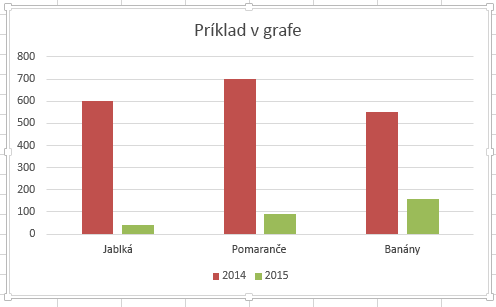Odstránením grafu môžete sprehľadniť hárok alebo nechať vyniknúť zvyšok informácií.
Údaje, ktoré ste použili ako zdroj tabuľky, zostanú po odstránení grafu zachované.
-
Ak chcete zvýrazniť graf, kliknite na okraj rámu grafu.
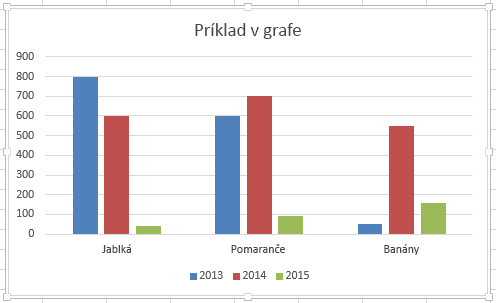
-
Na karte Domov kliknite v skupine Úpravy na položky Vymazať > Vymazať všetko.
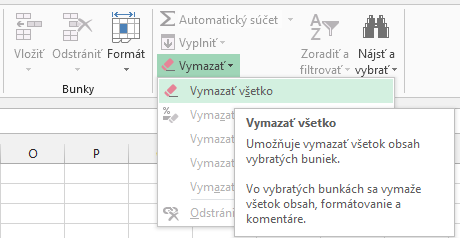
Tip: Rýchlejšou možnosťou je stlačenie klávesu Delete na klávesnici.
Odstránenie obsahu z grafu
Ak chcete z grafu odstrániť niektoré informácie, napríklad stĺpec alebo riadok, nemusíte ho vytvárať odznova.
-
Kliknite na objekt, ktorý chcete z grafu odstrániť.
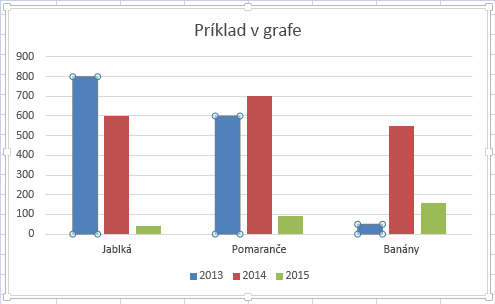
-
Stlačte kláves Delete na klávesnici.
Zvyšok grafu sa nezmení.